Android手机远程桌面连接美云服务器的方法

Remote Desktop Client是继Logmein ignition之后我们发布的第二个远程电脑控制软件。按照官网的说法这个软件基于RDP代理协议,能够访问除了Windows Home版的所有Windows系统。
支持Password存储,声音,SD卡,剪切版,SSL协议和Microsoft RD Gateway。
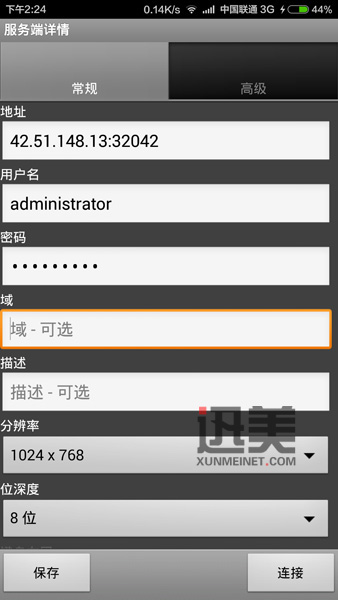
下载完成后直接点击安装。安装完成之后,在地址、用户名、密码框里输入美云客服发给您的远程桌面地址、用户名和密码。分辨率建议选择1024x768、颜色深度建议选择8位,这样对手机的网络带宽要求和实际消耗更低,操作会更加流畅,也更节省3G网络流量。
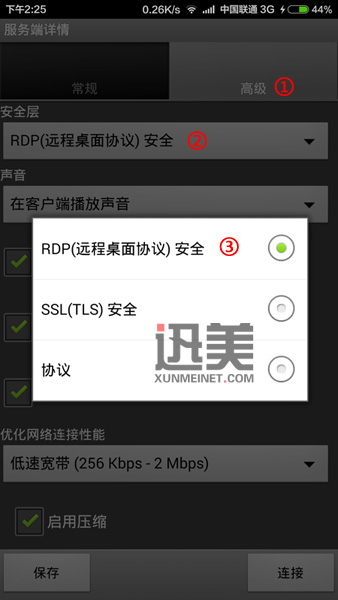
如果连接的服务器是win2003或者winxp系统,需要再点高级、在安全层处选择“RDP(远程桌面协议)安全”。然后点“保存”。然后再点击刚才建立的连接,即可进入桌面。
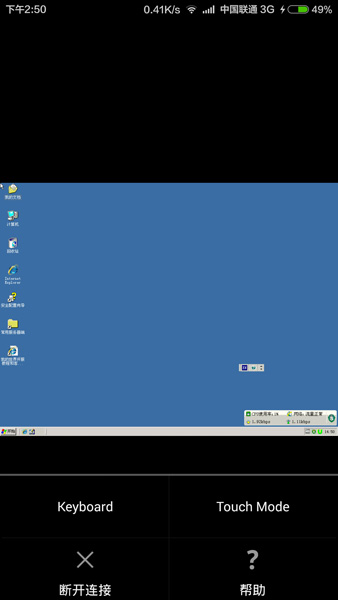
长按Android手机的菜单键,出现菜单,选择“Touch Mode”。
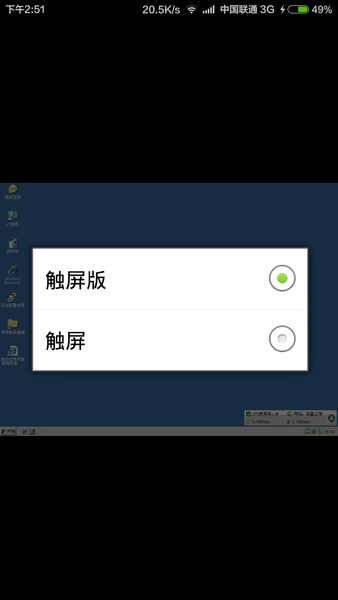
再选择“触屏版”,这样桌面的鼠标光标变为触控板模式,更好操控。
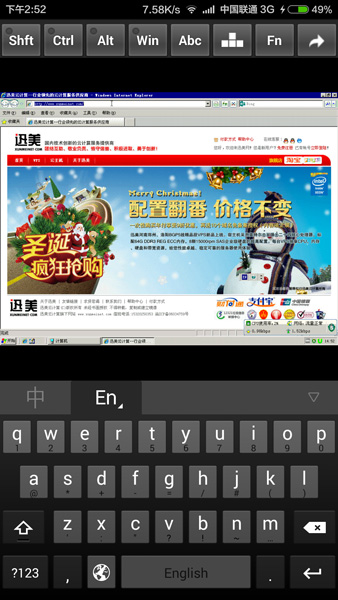
同样的方法,长按Android手机的菜单键,选择“Keyboard”,就出现了软键盘,就可以进行中文或者英文的文字输入。
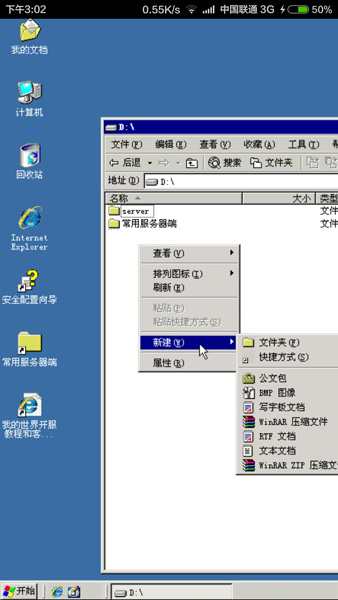
Android的多点触控功能,也是支持的。两个手指触屏后向外反方向移动,屏幕画面即可放大;向内同方向移动,屏幕画面即可缩小。长按屏幕3秒,则是鼠标右键功能。
至此,教程结束。是不是很简单呢 ^ o ^
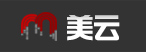


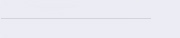

 售前03(1438945037)
售前03(1438945037)